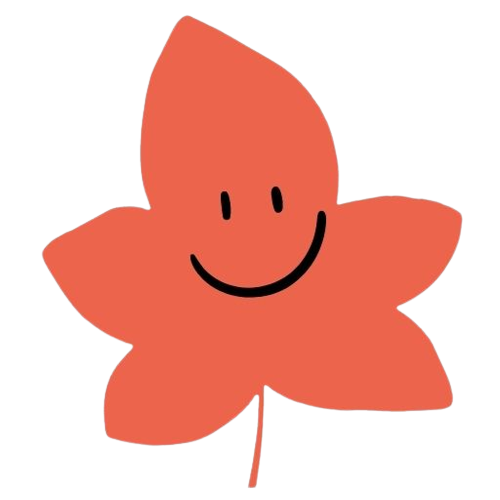
こんにちは!もみじ(@momiji20229)です。
デスクトップパソコン、ノートパソコン どちらを使っていますか?
私はノートパソコンを使っています^^
ブログを書くときはもちろん、調べものをするときもノートパソコン!
(hpのノートパソコンを使っていますよ♪)
今回は、そんなノートパソコン派の私が実際に使っているおすすめ&便利なノートパソコン周辺機器を紹介いたします。
基本的にコスパ良し&お手頃価格のものを使っているので、あまりお金を掛けたくないな…という方もぜひ参考にしてくださいね!
✅この記事の内容
✓ コスパ良し&お手頃価格のノートパソコン周辺機器
✓ おすすめ&便利なノートパソコン周辺機器
それでは、いきましょう!
エレコム EX-G M-XGM10DB/ECワイヤレスマウス
私の初代マウスはエレコムです!
・握りやすさを実現した、手の形状から生まれたデザイン
・場所を選ばず色々な場所で使用できるBlue LED搭載
・[進む][戻る]ボタン搭載の5ボタンタイプ
手にフィットするので握りやすいのはもちろん、サイドの[進む][戻る]ボタンが押しやすい&便利です。(作業効率もアップ↑)

ワイヤレス・軽い・電気持ちが良いので、マウスを持ち歩く方にもおすすめですよ♪
マウスの裏に、電池(単3電池1本)とレシーバーが収納できます。

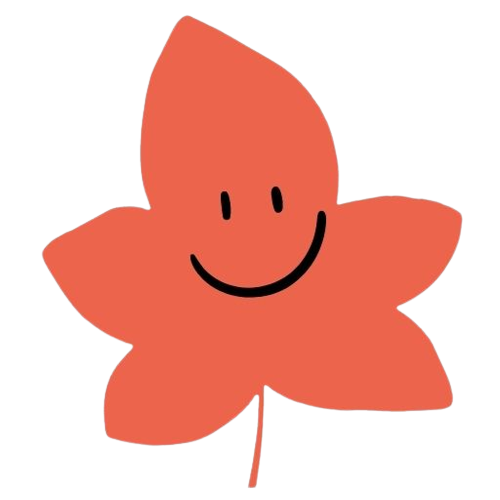
Blue LED搭載で、マウスパッドがなくても快適に操作できる点もおすすめのポイント!
使い心地・握り心地(フィット感)・機能性◎でコスパ最強のマウスです!
▼M-XGM10DBはこちらからご購入いただけます。
通常販売の製品
▼M-XGM10DB/ECはこちらからご購入いただけます。
Eコマース(ネット販売用型番)の製品
※私はこちらのECを使用しています!
\詳しくはこちらで紹介しています/
Logicool M650 SIGNATUREワイヤレスマウス
2代目マウス、Logicool(ロジクール) M650 SIGNATUREワイヤレスマウス!
現在は、こちらのM650 SIGNATUREワイヤレスマウスを使っています。
・クリック音が静か(silent touch)
・高速スクロール(SWARTWHEEL)
・2つの接続方法
・ボタンをカスタマイズできる
M650 SIGNATUREは、クリック音が本当に静か(もはや無音)!
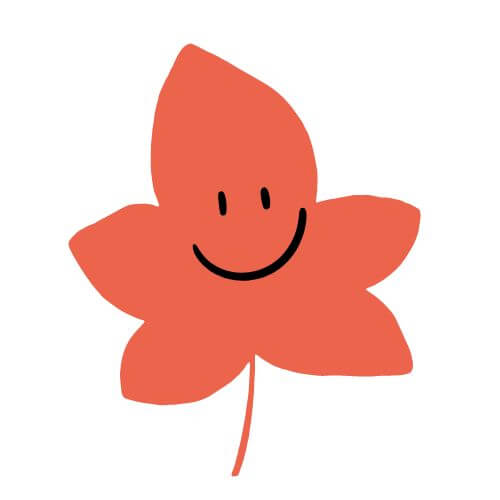
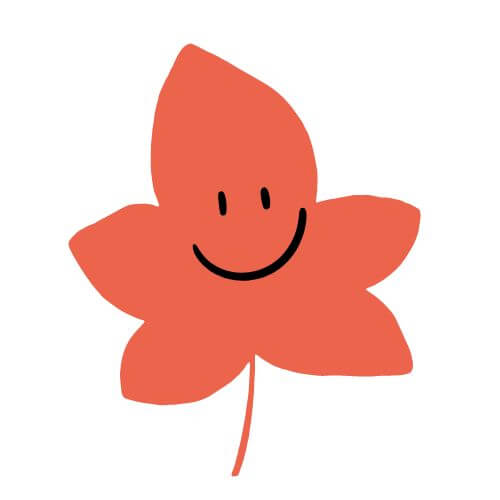
・静音性マウスを超えて無音マウスと言っても過言ではないレベル
・過去のどの静音マウスよりも静か
・クリックしてもほぼ無音
などなど、口コミでも大好評◎
静かなオフィスやカフェで作業するときや、夜に作業するときにおすすめです。
凄いのはクリック音だけでなく、指で勢いよくホイールを弾くことで高速スクロールができるので、一気にスクロールをしたいときや長い文章・webページを閲覧するときに便利です!
作業効率が上がりますね^^


また、ボタンのカスタマイズができるのもおすすめのポイントです。
Logi Options+をインストール(無料)すればサイドボタンとホイールボタンのカスタマイズができますよ♪
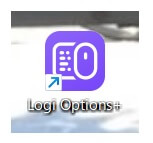
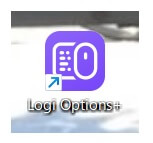
アプリケーションごとに機能を割り当てられるのも便利!
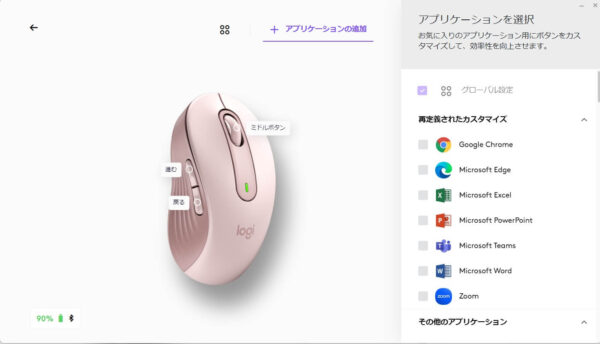
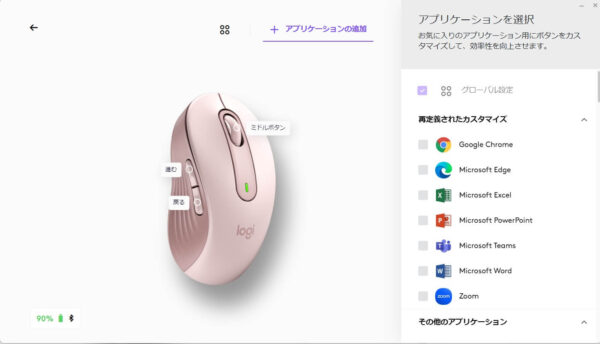
4,000円台と安価ながら、静音クリック・高速スクロールができる・カスタマイズができる、使いやすくてコスパの良いワイヤレスマウスです。
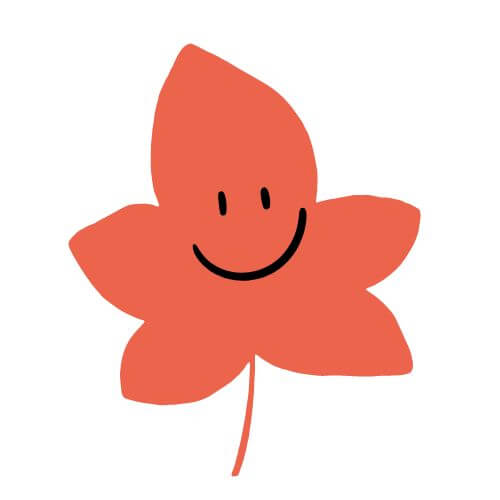
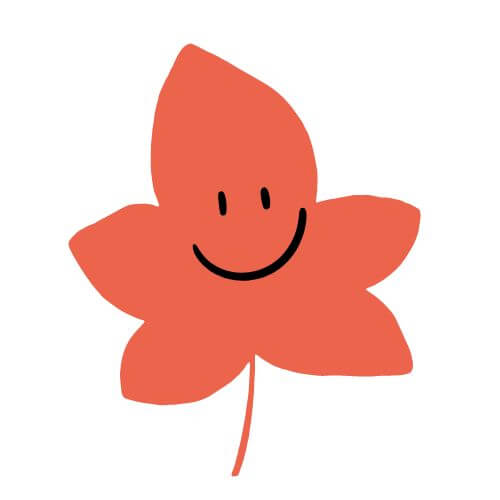
サイドボタン(どちらか)を押しながらスクロールすることで、水平(横)スクロールもできますよ!
▼Logicool(ロジクール) M650 SIGNATUREワイヤレスマウスはこちらからご購入いただけます。
\詳しくはこちらで紹介しています/
エレコム シリコンキーボードカバー PKU-FREE2
エレコム シリコンキーボードカバーPKU-FREEも、とにかくコスパ最強!
PKU-FREEの特長
・フリーカットタイプでお好みのサイズにカットして使える
・自己吸着タイプでズレにくい
・伸縮性が良くキータッチが快適
・方眼入り剥離紙でカットしやすい
・抗菌加工(変色や劣化を抑える)
PKU-FREEは どんなキー配列のキーボードにも、リモコンや電話機などにも使える、フリーカットタイプのキーボードカバーです。
・キータッチが快適
この上記2点が本当なのかな?
と疑問だったんですが、使ってみると…
・キータッチは違和感なく快適


自分のノートパソコンに合わせてカットすることができるので、どんなノートパソコンを使っていてもお使いいただけますよ♪
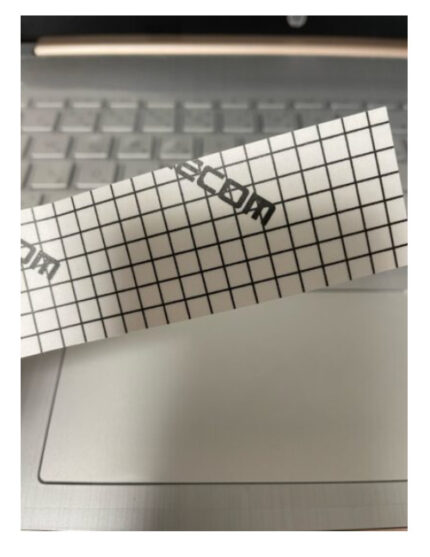
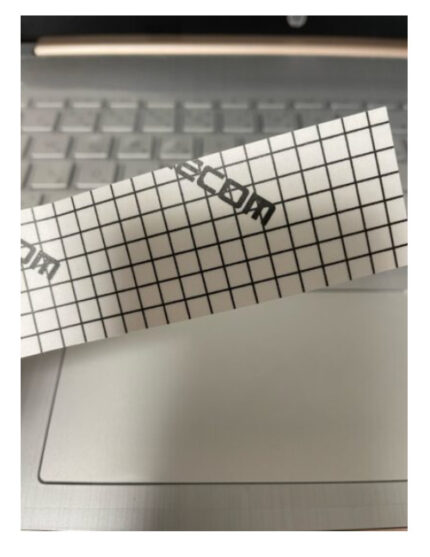
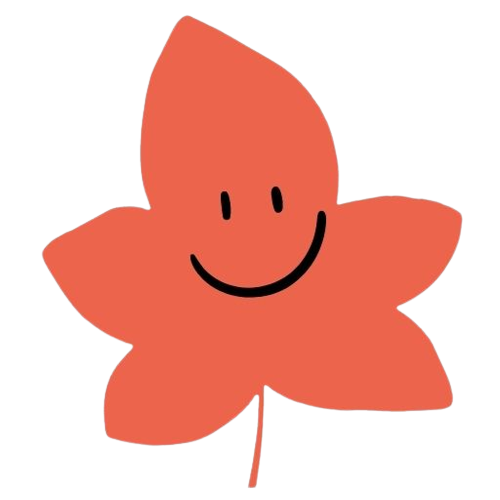
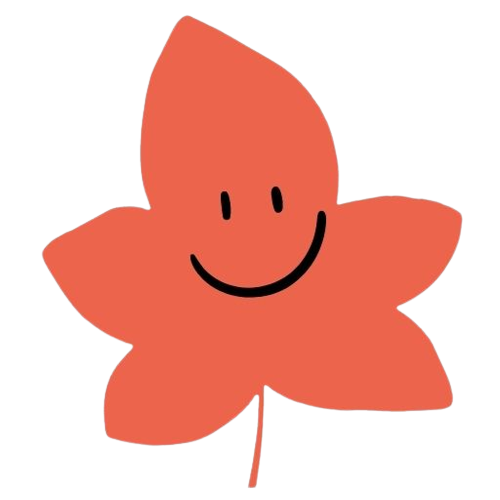
個人的には黄ばみが心配でしたが、半年以上しても黄ばみ(変色)は気になりませんでした!
▼エレコム シリコンキーボードカバーPKU-FREE2はこちらからご購入いただけます。
\詳しくはこちらで紹介しています/
有線LANアダプター TP-Link UE300C
今まではWi-Fiに繋いでいましたが、途中で接続が切れてしまうことが多く不便に感じていたため、有線LANアダプターに変更しました!


TP-Link UE300Cの特長
・Type-C ギガビットイーサネットアダプター
・コンパクト&軽量&折りたためて持ち運びが便利
・ギガビットネットワークで速い&安定(最大1,000Mbpsの転送速度を達成)
・難しい設定は必要なし!差すだけですぐに使えるプラグ&プレイ方式
・高速大容量転送◎
差すだけですぐに使えるため、パソコンに詳しくない方にもおすすめです◎




有線LANのため接続が切れることなく、動作も安定していて快適!
私はダウンロードやファイル転送をよくするので、有線LANアダプターを導入してストレスフリーになりました♪
コンパクト&軽量&折りたためるので、持ち運びする方にもおすすめですよ^^
\重さは約20g!/


▼有線LANアダプター TP-Link UE300Cはこちらからご購入いただけます。
BECROWM 縦置き2台収納 ノートパソコンスタンド
ひとつのデスクを夫と共用しているため作業スペースが狭く、デスクスペースを有効活用できないか?と考え、ノートパソコンが2台縦置き収納できるBECROWMのノートパソコンスタンドを購入しました!


・ノートパソコンが2台収納できる縦置きスタンド
・デスクスペースが有効活用できる
・重量感があるため、安定性抜群
・シリコン素材がノートパソコンを保護(傷が付くのを防ぐ)
・ねじ式で幅の調節が簡単
BECROWMノートパソコンスタンドは、ノートパソコンが2台収納できるんですが、ノートパソコンだけでなくタブレットや本なども収納できる優れもの^^
私は、ノートパソコンとノート&ファイルを収納してます。


幅は、付属の六角レンチで簡単に調節ができますよ☟


重量感+滑り止めにより、片側のみに収納しても倒れることなく安定性は抜群です♪
シリコン素材で、ノートパソコンに傷が付かないように配慮されているのも嬉しい!


しっかりしていますが、手のひらサイズでコンパクト!場所を取らないので、省スペースで置くことができます◎
▼BECROWM ノートパソコンスタンドはこちらからご購入いただけます。
\詳しくはこちらで紹介しています/
7段階調整可能ノートパソコンスタンド(折りたたみ式)
ノートパソコンを使っていると、猫背や肩こりが気になりませんか?
目線が下がり、どうしても猫背になってしまうため、肩こりだけでなく背中まで痛くなってしまい悩んでいたところ、夫が7段階調整可能な折りたたみ式ノートパソコンスタンドをプレゼントしてくれました!
・7段階からお好みの位置で調整可能
・正しい姿勢をキープできる
・タイピング時に痛くない手首にやさしい設計
・持ち運びに便利な折りたたみ式
・熱暴走のリスク軽減
組み立ての必要がなく、パッと開いてお好みの位置に高さを調整し、ノートパソコンを置くだけ♪
\閉じた状態で、長さは約26cm/

※子どもにボールペンで落書きされた跡があります^^;
\最大(約19cm)まで開いた状態/


\高さ調整も簡単!/

目線が上がり自然と姿勢が良くなるので、猫背や肩こりが軽減されます^^
椅子に座っていても床に座っていても姿勢キープ!


また、ノートパソコンとデスクの間に空間を作ることで熱暴走も防止できます。




ノートパソコンが高温になると、正常な動作ができなくなることがありますよね。
これを【熱暴走】といいます。
特に、長時間作業する方におすすめのノートパソコンスタンドですが、折りたたみ式&収納袋が付いているので、持ち運びする方にもおすすめです◎
▼7段階調整可能ノートパソコンスタンド(折りたたみ式)はこちらからご購入いただけます。
番外編:生活の木 オイルディフューザー アロモア
アロマ(ディフューザー)や芳香剤は使っていますか?
私はアロマなどの香りが大好きなので、パソコンデスクの上にオイルディフューザーのアロモアを置いて、パソコン作業時に稼働させています!
\モニターの後ろに置いてます/


・水を使わないオイルディフューザー
・水を入れる、アロマを垂らすといった手間なし
・使い方もお手入れも簡単
・精油(オイル)が入ったボトルに直接取り付けるので、しっかり香る
・有効芳香空間 約6~40畳!広い場所でも香る
使い方は簡単◎
はじめにお好みの精油・オイルを専用ボトルに入れ、ノズルキャップをします。


本体にセットし、カバー(ふた)をします。


電源ボタンを押して、


モード(強 / 弱)とタイマー(30 / 60 / 120分)を選ぶだけ♪
![aromore-aromadiffuser-[MODE] [TIMER]](https://momijinoyu.com/wp-content/uploads/2023/01/image0-3-1.jpeg)
![aromore-aromadiffuser-[MODE] [TIMER]](https://momijinoyu.com/wp-content/uploads/2023/01/image0-3-1.jpeg)
精油・オイルは、一度セットしてしまえばその都度 外したり詰め替えたりする必要がないので、基本的にはボタンを押すだけの簡単操作です!
パソコン作業をするときにアロモアも稼働させるんですが、すぐに香り、部屋中がいい香りになりますよ♪
パソコン作業の時間がリラックスタイムになります^^
▼生活の木 オイルディフューザー アロモアはこちらからご購入いただけます。
\詳しくはこちらで紹介しています/
まとめ|コスパの良いおすすめ&便利なノートパソコン周辺機器
私が実際に使っている、おすすめ&便利なノートパソコン周辺機器をご紹介いたしました。
どのアイテムもコスパ良し&お手頃価格なので、気になる方はぜひチェックしてみてください♪
便利でおすすめしたいアイテムは、随時追記していきますね!
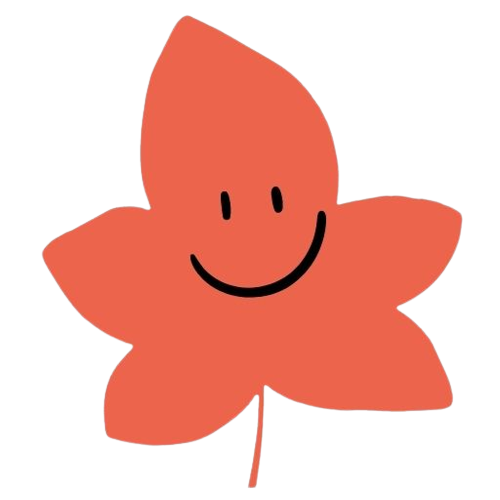
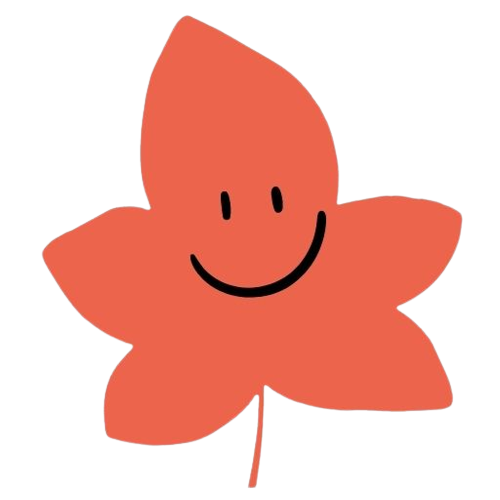
おすすめのとっておきアイテムを知っている方はぜひ教えてください^^
以上、”【おすすめ&便利】コスパ良しなノートパソコンの周辺機器紹介(まとめ)”をご紹介いたしました。





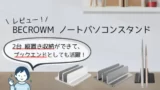
![[商品価格に関しましては、リンクが作成された時点と現時点で情報が変更されている場合がございます。] [商品価格に関しましては、リンクが作成された時点と現時点で情報が変更されている場合がございます。]](https://hbb.afl.rakuten.co.jp/hgb/2d9b80b1.e98427f7.2d9b80b2.ef0b523f/?me_id=1372795&item_id=10000195&pc=https%3A%2F%2Fthumbnail.image.rakuten.co.jp%2F%400_mall%2Fdotline%2Fcabinet%2Fkomono%2F998002pcstand%2Fpcstand-24-2.jpg%3F_ex%3D240x240&s=240x240&t=picttext)




コメント